Anaconda е платформа с отворен код за изследователи на данни, работещи с езици за програмиране python или R. Той работи както като мениджър на пакети, така и като мениджър на околната среда и можете да създавате виртуални среди и да инсталирате пакети много лесно, като го използвате.
Въведение
Anaconda е една от най-добрите дистрибуции с отворен код за програмисти на python и R за работа с наука за данни, AI, научни изчисления и много други вълнуващи задачи. Той има вграден мениджър на пакети на име conda, който може да се използва от нас за лесно инсталиране на пакети. Той разполага с колекция от над 7500+ пакета с отворен код, която включва всичко, от което се нуждаем за Data Science.
Днес този софтуер се използва от много учени по данни, IT специалисти и бизнес лидери, които работят за развитието на бъдещето на Data Science и AI. Anaconda включва конда инструмент за команден ред, а също и графичен потребителски интерфейс за настолен компютър, наречен Anaconda Navigator, поради което е полезен за любителите на командния ред и потребителите на GUI. Нека видим някои от най-добрите характеристики на Anaconda, които го правят популярен в общността, както и как да го инсталирате и как може да се използва за инсталиране на пакети.
Характеристики на Anaconda
Anaconda се предлага с много отлични функции.
- При инсталиране на Anaconda с него автоматично се инсталират повече от 250 полезни пакета. Така че ще получите предварително инсталираните ключови пакети и не е нужно да ги инсталирате ръчно.
- Няколко допълнителни пакета с отворен код (включително R) могат да бъдат инсталирани индивидуално от хранилището на Anaconda с командата. В Anaconda Cloud има и хиляди други пакети.
- Можете да изтеглите други пакети, които не са налични в conda, но са налични в хранилището на PyPI, като използвате
pip инсталиранекоманда. Pip идва предварително инсталиран с Anaconda, така че не е нужно да го инсталирате ръчно. Pip пакетите предоставят множество функции на conda пакетите и в някои случаи те могат да работят заедно. Трябва обаче да използвате пакетите conda, ако са налични, вместо да използвате pip. - Можете също да правите свои персонализирани пакети с помощта на командата. След това можете да го споделите, като ги качите в Anaconda Cloud, PyPI или други хранилища, позволявайки на други потребители да инсталират пакета и да го използват.
- Anaconda също се предлага със собствена система за контрол на версиите, така че ако искате да работите с различни версии на python, можете да го направите с помощта на прости команди.
Сега, тъй като знаем какво е Anaconda и неговите характеристики, нека се опитаме да разберем как можем да инсталираме Anaconda и да създадем среда, която да работи върху нашата любима операционна система Linux.
Инсталиране и конфигуриране
Anaconda е софтуер с отворен код и е лесен за инсталиране във всички дистрибуции на Linux. За да инсталирате Anaconda, трябва да изпълните следните стъпки.
Стъпка 1: Актуализиране на Local Package Manager
За да стартирате процеса на инсталиране на Anaconda на Linux. Първо актуализирайте локалния си мениджър на пакети. Отворете прозореца на терминала и въведете следната команда.
sudo apt-get updateТова ще актуализира вашия локален мениджър на пакети. Резултатът от горната команда ще бъде нещо като в изображението по-долу.
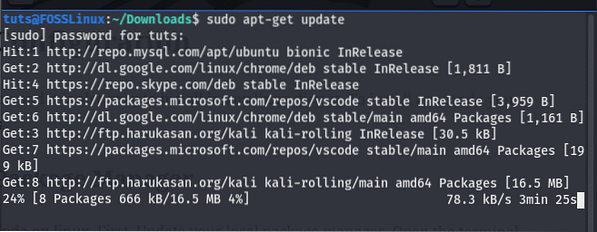
Стъпка 2: Изтегляне на последната версия на Anaconda
Последната стабилна версия на Anaconda е версия 2020.07, към момента на писане на тази статия. Преди да продължите по-нататък, отидете на страницата за изтегляния и вижте по-нова версия, достъпна за изтегляне.
Изтеглете скрипта на инсталатора, като използвате командния ред, като напишете следната команда. Ако не знаете как да изтеглите файлове с помощта на командния ред, вижте пълното ни ръководство за изтегляне на файлове с помощта на командния ред, за да научите.
sudo wget -P / anaconda https: // repo.анаконда.com / archive / Anaconda3-2020.07-Linux-x86_64.шАко всичко е наред, изтеглянето трябва да започне, както можете да видите на изображението по-долу. След приключване трябва да имате скрипта за инсталиране на Anaconda в папка на име Anaconda в текущата работна директория.
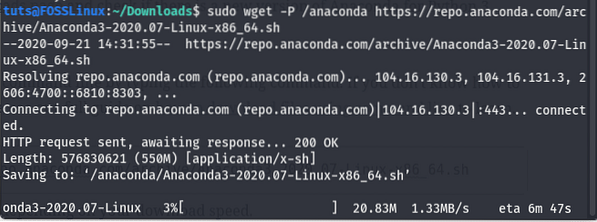
Стъпка 3: Проверка на контролната сума
Тази стъпка не е задължителна, но се препоръчва. Контролната сума е инструмент за защита, използван за проверка на автентичността и целостта на изтегления скрипт. Можем да използваме sha256sum команда за показване на контролната сума на скрипта. Въведете следната команда във вашия терминал.
sha256sum anaconda / Anaconda3-2020.07-Linux-x86_64.шТази команда ще изведе хеш SHA-256, както е показано на изображението по-долу.

Трябва да го сравним с хеша, даден в уебсайта на anaconda за нашия инсталатор. Ако хешът не е подобен, тогава файлът може да бъде повреден или променен от някого, така че от съображения за сигурност винаги трябва да проверяваме хеша на изтегления файл, особено когато залаганията са високи.
Стъпка 4: Стартиране на скрипта за стартиране на инсталацията
Досега изтеглихме инсталационния файл на Anaconda и също така проверихме неговата сигурност. Нека да стартираме инсталационния файл и да инсталираме Anaconda. За да стартирате инсталатора, въведете следната команда в терминала.
bash / anaconda / Anaconda3-2020.07-Linux-x86_64.ш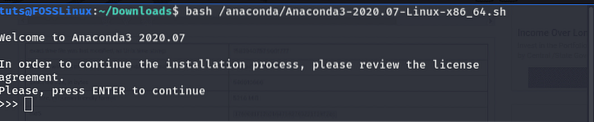
Натиснете Enter, за да продължите да превъртате надолу, за да прочетете Лицензионното споразумение, след което одобрете лицензионните условия.
Приемате ли лицензионните условия? [да | не]Ако нямате проблеми с лицензионните условия, тогава напишете да за одобряване на лиценза. След това ще ви помоли да изберете мястото, където Anaconda трябва да бъде инсталирана във вашата система.
Anaconda3 вече ще бъде инсталирана на това място: / tuts / anaconda3 - Натиснете ENTER, за да потвърдите местоположението - Натиснете CTRL-C, за да прекратите инсталацията - Или посочете друго местоположение по-долуАко сте доволни от местоположението по подразбиране, след това натиснете клавиша Enter, иначе можете да посочите и друг път. Сега Anaconda ще бъде инсталирана във вашата система; това може да отнеме известно време. След като инсталацията приключи, ще ви попита дали да стартирате conda init или не.

Тип да за да добавите инструмента за команден ред conda към вашия системен път. Сега отворете нов терминал и въведете следната команда, за да проверите дали инсталацията е успешна.
conda --версияАко командата е изпълнена успешно и връща версията на conda като изход, вие сте инсталирали и настроили пътя на conda успешно във вашата система. Сега можете да започнете да го използвате за инсталиране на библиотеки на python.
Инсталиране на библиотеки на Python на Anaconda
Anaconda идва със своя мениджър на пакети на име conda, който може да инсталира широк спектър от пакети. Можете да инсталирате всеки от 7500+ пакета, присъстващи в репозитория на пакета anaconda. Можете също да инсталирате хиляди други пакети, налични в облака anaconda. Ако не намерите пакети в хранилището на conda, опитайте да използвате pip инсталирайте package_name да инсталирате този пакет с помощта на мениджъра с пакети, но е добра практика, ако инсталирате пакетите с помощта на мениджъра на пакети conda.
Ето как да инсталирате библиотеки на python с помощта на диспечера на пакетите conda. За да инсталирате пакет с помощта на conda, трябва да въведете командата, като следвате синтаксиса по-долу.
conda инсталиране на име_на_пакетТук име_на_пакет е пакетът, който искате да инсталирате. Можете също да посочите версията на пакета, като използвате следния синтаксис.
conda инсталиране на име на пакет = версия на пакетаТук трябва вместо това да поставите версията на пакета, който искате да инсталирате или пакет_версия.
За да видите практическа демонстрация, нека инсталираме numpy версия 1.19.1 пакет, използващ conda. Трябва да въведете следната команда във вашия терминал.
conda install numpy = 1.19.1Това ще инсталира numpy версия 1.19.1 във вашата система.
Също така можем да инсталираме множество пакети, като ги даваме като аргументи на командата за инсталиране на conda. Просто изпълнете следната команда за илюстрация.
conda инсталирам numpy opencv
Това ще инсталира както numpy, така и OpenCV във вашата система.
Актуализиране на пакет Anaconda
Също така можем лесно да актуализираме пакет, използвайки Anaconda. Трябва да използваме командата за актуализиране с conda, за да актуализираме пакет под синтаксиса, за да актуализираме пакет anaconda.
conda актуализация Тази команда ще актуализира пакета numpy, който сме инсталирали по-рано.
Премахване на пакет Anaconda
Премахването на пакет anaconda е толкова лесно, колкото актуализирането или инсталирането му. Трябва да използваме conda с параметъра uninstall, за да деинсталираме пакет; трябва да следвате синтаксиса по-долу.
conda деинсталиранеИзбройте всички пакети, присъстващи в Anaconda
Научихме как да инсталираме пакети в Anaconda, но има много пъти, когато трябва да знаем кои пакети са инсталирани в нашата система. Можем да направим това, като напишем следната команда.
конда списъкТова ще изброи всички налични пакети в текущата среда. Може да видите изхода, както е на изображението по-долу.
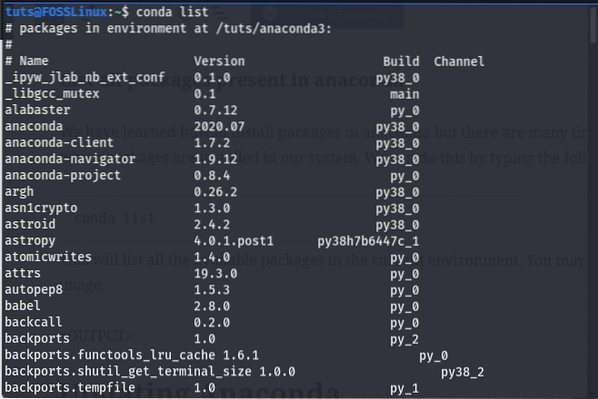
Актуализиране на Anaconda
Актуализирането на Anaconda е доста лесна и лесна задача; въведете следната команда в терминала и цялата си работа свършена.
актуализация на conda - всичкиКато напишете горната команда, можем лесно да актуализираме Anaconda и нейните пакети. Добра практика е да актуализирате Anaconda редовно.
Деинсталиране на Anaconda
Има много пъти, когато може да се наложи да премахнете софтуера anaconda от вашата система; има два начина да премахнете Anaconda от вашата система.
Тип А
Можете да деинсталирате Anaconda от вашата система, като просто премахнете инсталационната директория и всички други файлове, създадени по време на инсталацията. Просто напишете следната команда в инсталационната директория.
rm -rf ~ / anaconda3 ~ /.condarc ~ /.conda ~ /.континуумТова ще премахне всички файлове и пакети на anaconda. След като изпълните тази команда, трябва да премахнете и пътя на анакондата от ~ /.bashrc файл.
Тип Б
Можете също да деинсталирате Anaconda, като използвате пакета за почистване на anaconda, наличен в облака на anaconda. Трябва да инсталирате anaconda-clean с помощта на командата.
conda инсталирайте anaconda-cleanСлед това въведете командата анаконда-чиста в терминала и Anaconda ще бъде премахната от вашата система.
Заключение
В този урок научихме как да инсталираме Anaconda на Linux и да използваме Anaconda за инсталиране, актуализиране и премахване на пакети. Anaconda е полезен инструмент за Data Science. Може да искате да видите и нашето ръководство стъпка по стъпка за работа с SQLite в Python, полезен инструмент за Data Science.
 Phenquestions
Phenquestions



